Importation de normes
Il est possible d'importer des normes en bloc à partir du réseau ASN (Achievement Standards Network) ou d'un fichier CSV personnalisé. Vous pouvez télécharger un modèle de fichier CSV pendant le processus de création de résultat d'apprentissage. Pour en savoir plus, reportez-vous à la rubrique Créer et gérer des résultats d’apprentissage.
Remarque : Pour importer des normes depuis le réseau Achievement Standards Network, assurez-vous que l’outil Résultats d’apprentissage est activé dans Outils de l’organisation. L’autorisation Gérer les résultats associée à l’outil Résultats d’apprentissage est également requise pour pouvoir importer des normes.
- Dans la barre de navigation du cours, cliquez sur Leçons.
- Dans la page Leçons, cliquez sur Couverture de normes, puis sur Ajouter ou Importer les normes. Vous êtes redirigé à la page Gestion des résultats d’apprentissage pour le cours.
- Définissez les options de filtre appropriées pour les paramètres Juridiction, Objet, Cadre d’applications et Niveau d’éducation.
- Dans la liste Éléments disponibles, cochez les cases en regard des éléments que vous désirez importer.
- Procédez de l'une des façons suivantes :
- Cliquez sur Ajouter des normes pour créer manuellement une norme, puis ajoutez une description pour la norme et cliquez sur Enregistrer.
- Cliquez sur Import Standards > Import from Achievement Standards Network. Sélectionnez les filtres pour Territoire, Objet, Cadre d’applications et Niveau de scolarité le cas échéant. Sélectionnez une norme dans la liste Normes disponibles, puis cliquez sur Importer les normes sélectionnées.
- Cliquez sur Importer des normes > Importer à partir d’un fichier. Cliquez sur Sélectionner un fichier CSV à importer et naviguez jusqu'à l'emplacement de votre fichier CSV personnalisé. Sélectionnez le fichier CSV et cliquez sur Ouvrir. Cliquez sur Importer.
Afin de différencier les normes similaires, les résultats de l’ASN fournissent un code abrégé pour aider à harmoniser les résultats aux activités. Vous pouvez également ajouter des codes abrégés lorsque vous alignez des résultats personnalisés rédigés par l’utilisateur. Le code abrégé apparaît pour les résultats rédigés et ASN dans les modes d’affichage et les sélecteurs.
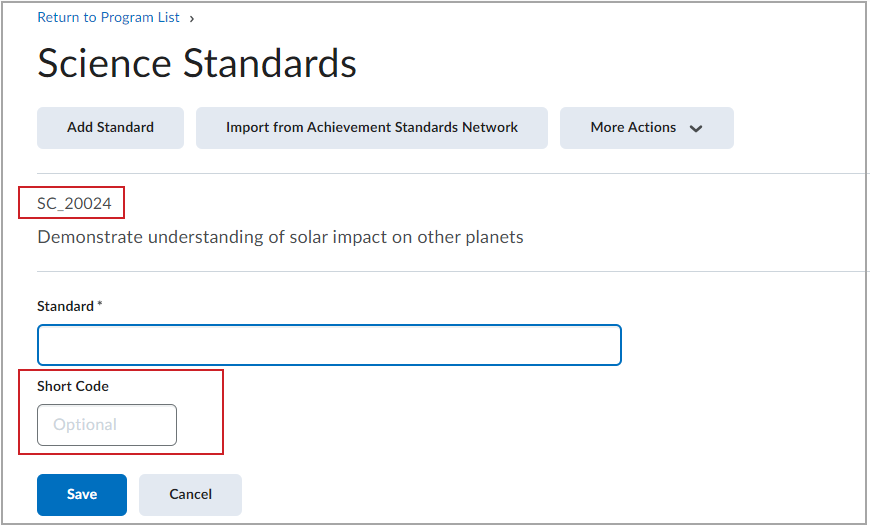
Figure : Le champ Code abrégé s’affiche lorsque vous créez de nouvelles normes ainsi que dans l’affichage en liste des normes existantes.
Copier des normes (résultats d’apprentissage) entre des cours
Lorsque vous copiez un cours qui contient des résultats d’apprentissage, tant les normes importées du réseau Achievement Standards Network que les normes créées sur mesure au niveau du programme ou du cours sont copiées dans le cours cible. Lorsque vous choisissez de copier les normes avec d’autres composantes du cours, toutes les autres références d’objet, comme l’alignement aux critères des grilles d'évaluation ou la mise en correspondance des échelles d’accomplissements dans le cours source, et ainsi de suite, sont copiées à partir de la source vers le cours cible comme prévu.
Dans le cas des normes du réseau ASN et des résultats de niveau du programme, les résultats sont copiés en tant que référence (ou lien) dans le réseau ASN ou programme source. Tout changement apporté au résultat du programme source est automatiquement répliqué dans tous les cours cibles. Si un résultat de programme est copié dans un cours cible, vous ne pouvez pas supprimer le résultat de programme à la source sans d’abord supprimer le résultat dans tous les cours cibles.
Dans le cas des résultats personnalisés de cours, les résultats sont également copiés en tant que références dans le cours source. Vous pouvez toutefois dissocier les résultats copiés pour apporter des modifications au cours cible. Le cas échéant, les résultats du cours source ET du cours cible deviennent des objets distincts qui ne sont plus liés.
Remarque : L’autorisation Gérer les résultats associée à l’outil Résultats d’apprentissage est requise pour copier des résultats d’apprentissage entre des cours.
- Dans la barre de navigation d’un cours, cliquez sur Administration de cours, puis sur Importer/Exporter/Copier la composante.
- Cliquez sur Rechercher une offre de cours et repérez un cours comprenant des résultats d’apprentissage.
- Sélectionnez le bouton radio en regard du nom du cours, puis cliquez sur Ajouter la sélection.
- Cliquez sur Sélectionner les composantes.
- Cochez la case Résultats d’apprentissage et cliquez sur Continuer.
- Confirmez les composantes à copier, puis cliquez sur Terminer.
- Cliquez sur Afficher le contenu une fois l’importation terminée.
- La jauge de couverture des normes de cours s’affiche.
- Cliquez sur Normes pour afficher plus d’information sur les résultats d’apprentissage et leur correspondance aux unités de contenu.
Information supplémentaire sur la copie de résultats d’apprentissage
- Les résultats d’apprentissage peuvent être copiés à l’aide de la fonction Copie de cours en bloc (CCB). Cette fonction permet de copier les résultats dans plusieurs offres de cours au moyen d’un processus de traitement par lot. La fonction CCB peut copier les résultats d’apprentissage d’un cours principal dans un grand nombre d’offres de cours.
- La copie de correspondances activité-résultat ne nécessite que l’autorisation Gérer le contenu.
- Les correspondances sont automatiquement copiées lorsque les activités sont copiées dans les nouveaux cours si les résultats alignés et les activités sont copiés en même temps.
- Les paramètres Échelles d'accomplissement et Vue Maîtrise sont inclus lorsque l’utilisateur utilise le composant Résultats pour copier du contenu dans un cours avec la fonction Importer/Exporter/Copier. Ces paramètres sont inclus lorsque l’utilisateur utilise les scripts de Copie de cours en bloc pour copier des résultats en bloc.
- Lorsqu’ils sont copiés dans des cours existants, ces paramètres ne remplacent pas les options qui ne sont pas définies par défaut.
- La copie de résultats dans un cours remplace tout résultat requis existant dans ce cours.
Importer des alignements de norme à l’aide du processus Création de cours en bloc (BCC)
Si l’outil Résultats d’apprentissage est activé dans Brightspace et si le microservice LOReS est disponible dans votre région, le processus BCC peut créer des cours contenant des alignements de résultats. Le modèle de cours utilisé doit inclure les alignements de résultats pour permettre cette opération. Si vous désirez modifier des alignements de résultats dans le cours cible, les résultats devront être dissociés individuellement ou en bloc.
Remarque : La fonctionnalité Création de cours en bloc est disponible pour copier des résultats importés du réseau ASN, des alignements de résultats de niveau de programme et des alignements de résultats de niveau de cours.
Exporter des alignements de norme à l’aide du processus Exportation de cours en bloc (BCE)
Si l’outil Résultats d’apprentissage est activé dans Brightspace et si le microservice LOReS est disponible dans votre région, le processus BCE peut inclure les métadonnées des alignements de résultats dans les progiciels de cours, pour les résultats importés du réseau ASN uniquement. Si le cours exporté comprend des métadonnées de résultats de curriculum, vous ne pourrez pas exclure l’information du progiciel à exporter.
Remarque : La fonctionnalité Exportation de cours en bloc est disponible pour l’exportation de résultats importés du réseau Alignment Standard Network (ASN).
Copier des résultats d’apprentissage
Vous pouvez copier les résultats d’apprentissage d’un cours à l’autre dans la même instance de Brightspace. Lorsqu’un résultat d’apprentissage existe pour une offre de cours, il apparaît comme l’un des éléments possibles que vous pouvez copier entre les offres de cours. Lorsque vous copiez les résultats d’apprentissage, tous les aspects connexes des résultats d’apprentissage sont également copiés, notamment :
-
Les travaux, discussions, questions du questionnaire et grilles d'évaluation;
-
L’alignement aux sujets du contenu;
-
Les résultats publiés localement;
-
Les résultats importés de programmes ou d’ASN.
Le cours cible du processus de copie montre les résultats comme des liens vers le cours source. Si vous modifiez la description du résultat au niveau du cours, les modifications de texte s’affichent dans le cours cible. Si seul le cours cible nécessite des changements de texte, vous devez supprimer le lien vers le cours source avant d’effectuer les changements.
Importation et exportation des résultats d’apprentissage
Si vous exportez un cours contenant des résultats d’ASN dans un progiciel de cours de format Brightspace, les résultats de l’ASN et leurs alignements aux résultats respectifs sont exportés avec le progiciel de cours et importés dans une autre instance Brightspace. Les résultats non alignés ne sont pas importés; les règles d’importation s’appliquent uniquement aux activités alignées. Les résultats de l’ASN apparaissent automatiquement dans la liste d’intentions du cours de destination. Cependant, vous devez réinscrire manuellement dans la liste d’intentions du cours les résultats souhaités par le cours.
Remarque : actuellement, les résultats publiés par cours ne peuvent pas être exportés ni importés au moyen d'un progiciel de cours. Ces fonctions sont prévues pour une version ultérieure.
Résumé des comportements attendus en matière de copie, d’importation et d’exportation
Le tableau suivant décrit le comportement lorsque des objets de résultat sont copiés, importés ou exportés.
| Élément |
Copier entre les cours au sein d’un même environnement Brightspace |
Exporter dans un progiciel de cours Brightspace |
Importer à partir d’un progiciel de cours Brightspace |
| Objets de résultat importés d’ASN |
Entièrement copié et visible dans le cours cible |
Exporté |
Pris en charge, automatiquement disponible dans la liste des intentions du cours cible. |
| Objets de résultat importés de Programmes |
Entièrement copié et visible dans le cours cible |
Exporté |
Doit être réimporté manuellement (sélectionné de nouveau) dans le cours cible. |
| Objets de résultat créés localement dans le cours |
Entièrement copié et visible dans le cours cible |
Pas encore pris en charge |
Pas encore pris en charge |
Le tableau suivant décrit le comportement lorsque des objets de résultat alignés à une fonction donnée d’un outil sont copiés, importés ou exportés.
| Outil avec lequel l’objet de résultat est aligné |
Copier entre les cours au sein d’un même environnement Brightspace |
Exporter dans un progiciel de cours Brightspace |
Importer à partir d’un progiciel de cours Brightspace |
| Travaux |
Entièrement copié et visible dans le cours cible |
Exporté |
Importé et visible une fois les résultats ajoutés au cours |
| Discussions |
Entièrement copié et visible dans le cours cible |
Exporté |
Importé et visible une fois les résultats ajoutés au cours |
| Questions du questionnaire |
Entièrement copié et visible dans le cours cible |
Les alignements des résultats ASN sont seulement exportés. Aucun résultat rédigé par l’utilisateur n’est exporté |
Importé et visible une fois les résultats ASN ajoutés au cours. |
| Grilles d’évaluation |
Entièrement copié et visible dans le cours cible |
Exporté |
Importé et visible une fois les résultats ajoutés au cours |
| Sujets de contenu |
Entièrement copié et visible dans le cours cible |
Exporté |
Importé et visible une fois les résultats ajoutés au cours |